多媒体音频视频处理大作业-13页精选文档
- 格式:doc
- 大小:335.00 KB
- 文档页数:13
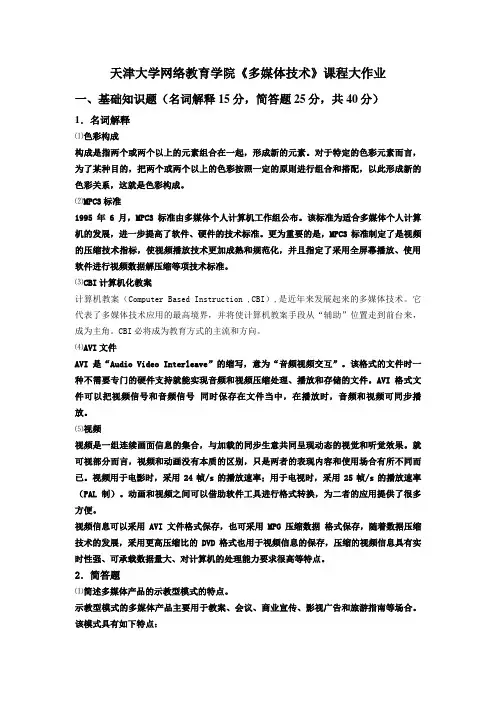
天津大学网络教育学院《多媒体技术》课程大作业一、基础知识题(名词解释15分,简答题25分,共40分)1.名词解释⑴色彩构成构成是指两个或两个以上的元素组合在一起,形成新的元素。
对于特定的色彩元素而言,为了某种目的,把两个或两个以上的色彩按照一定的原则进行组合和搭配,以此形成新的色彩关系,这就是色彩构成。
⑵MPC3标准1995年6月,MPC3标准由多媒体个人计算机工作组公布。
该标准为适合多媒体个人计算机的发展,进一步提高了软件、硬件的技术标准。
更为重要的是,MPC3标准制定了是视频的压缩技术指标,使视频播放技术更加成熟和规范化,并且指定了采用全屏幕播放、使用软件进行视频数据解压缩等项技术标准。
⑶CBI计算机化教案计算机教案(Computer Based Instruction ,CBI),是近年来发展起来的多媒体技术。
它代表了多媒体技术应用的最高境界,并将使计算机教案手段从“辅助”位置走到前台来,成为主角。
CBI必将成为教育方式的主流和方向。
⑷AVI文件AVI是“Audio Video Interleave”的缩写,意为“音频视频交互”。
该格式的文件时一种不需要专门的硬件支持就能实现音频和视频压缩处理、播放和存储的文件。
AVI格式文件可以把视频信号和音频信号同时保存在文件当中,在播放时,音频和视频可同步播放。
⑸视频视频是一组连续画面信息的集合,与加载的同步生意共同呈现动态的视觉和听觉效果。
就可视部分而言,视频和动画没有本质的区别,只是两者的表现内容和使用场合有所不同而已。
视频用于电影时,采用24帧/s的播放速率;用于电视时,采用25帧/s的播放速率(PAL制)。
动画和视频之间可以借助软件工具进行格式转换,为二者的应用提供了很多方便。
视频信息可以采用AVI文件格式保存,也可采用MPG压缩数据格式保存,随着数据压缩技术的发展,采用更高压缩比的DVD格式也用于视频信息的保存,压缩的视频信息具有实时性强、可承载数据量大、对计算机的处理能力要求很高等特点。
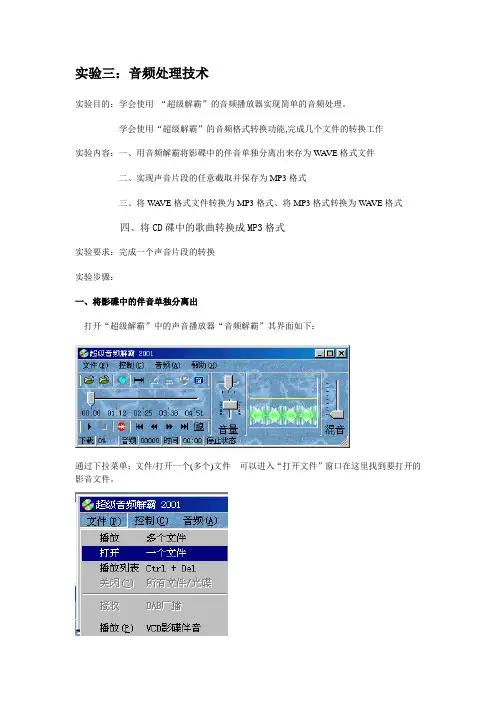
实验三:音频处理技术实验目的:学会使用“超级解霸”的音频播放器实现简单的音频处理。
学会使用“超级解霸”的音频格式转换功能,完成几个文件的转换工作实验内容:一、用音频解霸将影碟中的伴音单独分离出来存为W A VE格式文件二、实现声音片段的任意截取并保存为MP3格式三、将W A VE格式文件转换为MP3格式、将MP3格式转换为W A VE格式四、将CD碟中的歌曲转换成MP3格式实验要求:完成一个声音片段的转换实验步骤:一、将影碟中的伴音单独分离出打开“超级解霸”中的声音播放器“音频解霸”其界面如下:通过下拉菜单:文件/打开一个(多个)文件可以进入“打开文件”窗口在这里找到要打开的影音文件。
点击“打开”按钮后返回播放界面,这时只要点击播放按钮就可以实现当前影音文件的声音播放。
由于在VCD影碟上的歌曲和音乐都是采用MPEG格式压缩当我们要使用WA VE格式的时候就要进行转换,能实现这种功能的软件很多,如果是要转换的文件不多的情况下用直接用“音频解霸”来转换还是很方便的。
操作过程是这样的先找到要转换的开始点然后点击“波形录音”按钮就可以进入到保存波形文件对话框,选择好保存路径、输入保存文件名,点击“保存”按钮就可以开始转换保存。
当声音播放到需要结束的位置时点击“停止”按钮就完成了文件转换工作。
二、实现声音片段的任意截取并保存为MP3格式点击播放模式转换钮将“音频解霸”播放模式转换为“循环/选择录取区域”模式,此时该按钮旁边的设定“开始点”、“结束点”、“压缩录音”按钮变为有效。
移动播放器在时间轴上的滑块分别设定开始点和结束点然后点击“压缩录音”按钮,进入保存对话框输入保存的文件名,就可以按照设定将选取的区域转换为MP3格式的声音文件。
三将W AVE格式文件转换成MP3格式将W A VE格式文件转换成MP3格式或者将MP3转换成W A VE格式的软件有很多,我们这里用“超级解霸”中的附带功能就可以很方便的实现。
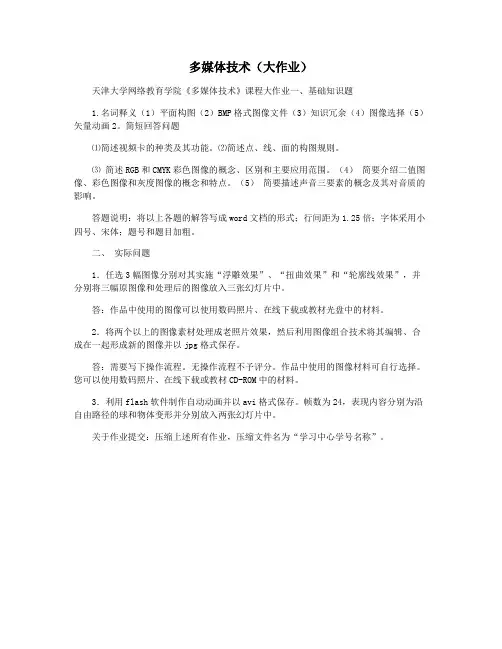
多媒体技术(大作业)
天津大学网络教育学院《多媒体技术》课程大作业一、基础知识题
1.名词释义(1)平面构图(2)BMP格式图像文件(3)知识冗余(4)图像选择(5)矢量动画2。
简短回答问题
⑴简述视频卡的种类及其功能。
⑵简述点、线、面的构图规则。
⑶ 简述RGB和CMYK彩色图像的概念、区别和主要应用范围。
(4)简要介绍二值图像、彩色图像和灰度图像的概念和特点。
(5)简要描述声音三要素的概念及其对音质的影响。
答题说明:将以上各题的解答写成word文档的形式;行间距为1.25倍;字体采用小四号、宋体;题号和题目加粗。
二、实际问题
1.任选3幅图像分别对其实施“浮雕效果”、“扭曲效果”和“轮廓线效果”,并分别将三幅原图像和处理后的图像放入三张幻灯片中。
答:作品中使用的图像可以使用数码照片、在线下载或教材光盘中的材料。
2.将两个以上的图像素材处理成老照片效果,然后利用图像组合技术将其编辑、合成在一起形成新的图像并以jpg格式保存。
答:需要写下操作流程。
无操作流程不予评分。
作品中使用的图像材料可自行选择。
您可以使用数码照片、在线下载或教材CD-ROM中的材料。
3.利用flash软件制作自动动画并以avi格式保存。
帧数为24,表现内容分别为沿自由路径的球和物体变形并分别放入两张幻灯片中。
关于作业提交:压缩上述所有作业,压缩文件名为“学习中心学号名称”。
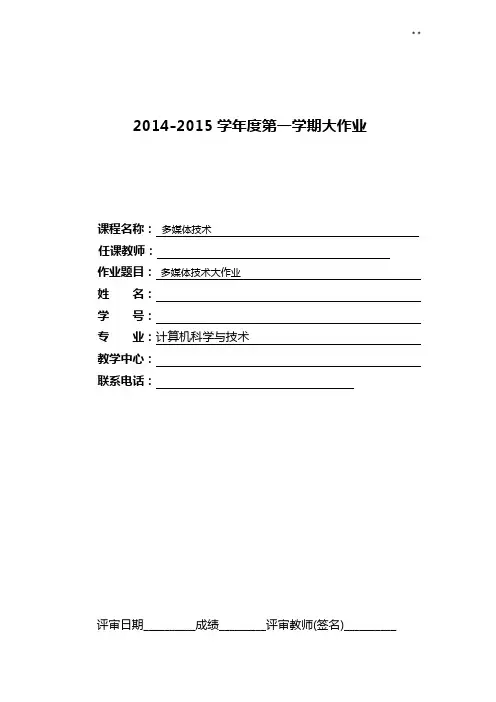
2014-2015学年度第一学期大作业课程名称:多媒体技术任课教师:作业题目:多媒体技术大作业姓名:学号:专业:计算机科学与技术教学中心:联系电话:评审日期__________成绩_________评审教师(签名)__________华南理工大学网络教育学院目录说明 (2)第一章概述 (3)第二章技术介绍 (3)第三章音频处理 (4)第四章图像合成 (11)第五章制作电影 (18)第六章动画制作 (24)第四章设计与制作的总结 (25)教师评分 (26)说明1、内容要求1.用GoldWave软件处理音频素材准备:音频素材(MP3、WAV、MIDI,至少准备两种格式的文件,每种格式准备2个以上文件)操作要求:1)文件拆分与合并打开一个音频文件,将该音频文件拆分成两个文件分别存盘;打开两个音频文件,将两个音频文件合成一个音频文件。
2)文件格式转换打开多个同种格式文件,将其批量转换成另一种格式文件存盘。
3)音频内容编辑选择音频段、音频段静音、音频段删除、插入空白区域、撤消误操作、声音段内容移动位置。
4)音频效果编辑淡入淡出效果、频率均衡控制、回声效果、改变音高、倒序声音2.用Photoshop软件,运用“快速蒙板”抠图实现图像合成操作要求:运用快速蒙版如教材图3-31(a)与(b)(要求学生自己找类似图片)中分别抠出荷花、花瓶,然后将抠出的图片与一个新建的背景图层合成,得到最终合成图像,效果如教材图3-32所示。
3.用Movie Maker软件,由多个独立的视频剪辑文件、音频文件合成制作为电影操作要求:将独立的视频文件和音频文件结合在一起,生成一个统一的电影文件。
参考教材例4-1,素材自己找。
4.用Flash软件,设计由变化数字组成的“倒计时”逐帧动画操作要求:场景中数字从9依次变化到0,实现倒计时效果。
2、大作业报告完成以上4项内容,书写大作业报告,按大作业报告格式书写。
大作业以提交的大作业报告(打印版)作为期末成绩评分依据。
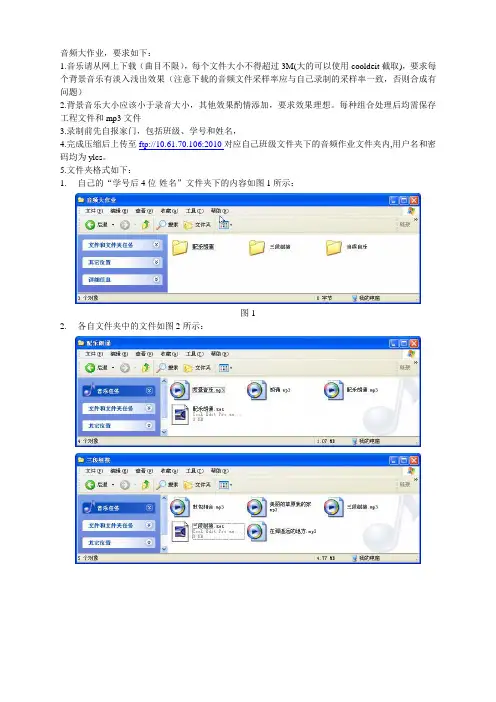
音频大作业,要求如下:
1.音乐请从网上下载(曲目不限),每个文件大小不得超过3M(大的可以使用cooldeit截取),要求每个背景音乐有淡入浅出效果(注意下载的音频文件采样率应与自己录制的采样率一致,否则合成有问题)
2.背景音乐大小应该小于录音大小,其他效果酌情添加,要求效果理想。
每种组合处理后均需保存工程文件和mp3文件
3.录制前先自报家门,包括班级、学号和姓名,
4.完成压缩后上传至ftp://10.61.70.106:2010对应自己班级文件夹下的音频作业文件夹内,用户名和密码均为ylcs。
5.文件夹格式如下:
1.自己的“学号后4位-姓名”文件夹下的内容如图1所示:
图1
2.各自文件夹中的文件如图2所示:
图2。

大作业指导书题目:多媒体技术院(系):物联网学院专业: 计算机班级:计科1201-1206指导老师:陈璟、杨金龙设计时间: 2014-2015学年 1学期2014年12月一、综合设计的内容题目一:采用多媒体软件制作一个个人简历模板。
构思独特,结构清晰,操作简单、目的明了。
题目二:采用多媒体软件设计并制作一个具有控制、交互功能的多媒体作品。
构思独特,结构清晰,操作简单、目的明了。
二、具体要求(1)要有本人编写的文字内容;(2)要有自己处理的图象作品;(3)要求有电视或动画片断(文件格式不限,动画文件均可)总长度不宜超过2分钟;(4)电视图像要有自己加入的中文节目名称和中文字幕;(5)要有自己录制的配音;(6)要有背景音乐(MIDI等均可)并有控制功能;(7)要有交互功能;(8)作品首页要有“多媒体大作业学号+姓名日期”文字。
(9)作品提供源文件及可执行程序两个。
四、设计报告要求报告必须包括以下几部分,并且严格要求独立完成。
鼓励相互讨论、上网查阅、BBS论坛等。
禁止相互抄袭!违者做“0”分处理!1.报告具体格式如下(自己也可调整):(1)前言(2)确定选题(3)编写脚本(4)数据准备(5)系统制作(6)系统测试(7)运行(8)小结(1.制作过程遇到的问题以及解决的方法;2.最大的收获和最深刻的体会)注:总量不能少于10页,格式参考毕业设计论文撰写规范。
2、作业提交形式及要求:(1)二个题目任选一个,独立完成,至少完成一个。
(2)提交文件(文本及电子稿):姓名+学号文件夹内容:包括大作业说明书、源代码、结果数据、可执行文件(3)提交(最好以班级为单位交,电子稿可自刻光盘上交):(4)完成二个以上且不违纪者,加分。
3、作业上交时间要求:2014年12月26日上午9:00,物联网学院B309。
五、大作业评分标准“多媒体技术”是一门综合性很强的课程,用到Photoshop、Flash、Authorware等多种软件,同时也是一次在系统性的多媒体理论基础知识之上的有很高实践动手能力要求的综合性训练,是一个理论与实践相结合的系统的训练过程。
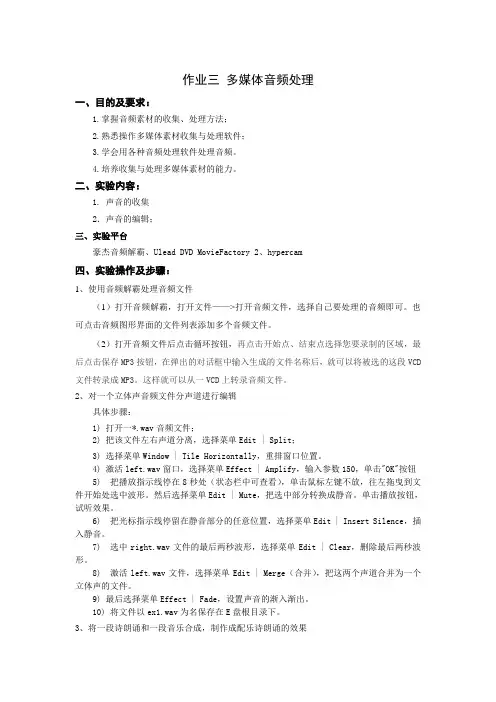
作业三多媒体音频处理一、目的及要求:1.掌握音频素材的收集、处理方法;2.熟悉操作多媒体素材收集与处理软件;3.学会用各种音频处理软件处理音频。
4.培养收集与处理多媒体素材的能力。
二、实验内容:1.声音的收集2.声音的编辑;三、实验平台豪杰音频解霸、Ulead DVD MovieFactory 2、hypercam四、实验操作及步骤:1、使用音频解霸处理音频文件(1)打开音频解霸,打开文件——>打开音频文件,选择自己要处理的音频即可。
也可点击音频图形界面的文件列表添加多个音频文件。
(2)打开音频文件后点击循环按钮,再点击开始点、结束点选择您要录制的区域,最后点击保存MP3按钮,在弹出的对话框中输入生成的文件名称后,就可以将被选的这段VCD 文件转录成MP3。
这样就可以从一VCD上转录音频文件。
2、对一个立体声音频文件分声道进行编辑具体步骤:1) 打开一*.wav音频文件;2) 把该文件左右声道分离,选择菜单Edit | Split;3) 选择菜单Window | Tile Horizontally,重排窗口位置。
4) 激活left.wav窗口,选择菜单Effect | Amplify,输入参数150,单击"OK"按钮5) 把播放指示线停在8秒处(状态栏中可查看),单击鼠标左键不放,往左拖曳到文件开始处选中波形。
然后选择菜单Edit | Mute,把选中部分转换成静音。
单击播放按钮,试听效果。
6) 把光标指示线停留在静音部分的任意位置,选择菜单Edit | Insert Silence,插入静音。
7) 选中right.wav文件的最后两秒波形,选择菜单Edit | Clear,删除最后两秒波形。
8) 激活left.wav文件,选择菜单Edit | Merge(合并),把这两个声道合并为一个立体声的文件。
9) 最后选择菜单Effect | Fade,设置声音的渐入渐出。
10) 将文件以ex1.wav为名保存在E盘根目录下。

多媒体技术姓名:xxx学号: xxx专业: xxx科目:多媒体通信日期:2013年12月21日目录作业一:图片处理 (1)1、要求与目的 (1)2、工作环境 (1)3、步骤 (1)4、小结 (8)作业二:声音处理 (9)1、要求与目的 (9)2、工作环境 (9)3、实验步骤 (9)4、小结 (12)作业三:视频处理 (12)1、要求与目的 (12)2、工作环境 (12)3、步骤 (12)4、小结 (15)作业一:图片处理1、要求与目的(1)掌握Photoshop的基本使用,了解Photoshop操作的一般流程,能够利用Photoshop工作制作进行简单的图像制作与处理。
(2)掌握Photoshop的色彩调整,了解Photoshop图层的应用,掌握图层的基本操作,准确学会抠图、以及色彩的调整。
2、工作环境使用的软件是photoshop cs4。
Adobe Photoshop CS4 是Adobe公司旗下最为出名的图像处理软件之一,它是一款很强大的制图工具,具有集图像扫描、编辑修改、图像制作、广告创意,图像输入与输出于一体的图形图像处理软件,深受广大平面设计人员和电脑美术爱好者的喜爱。
3、步骤(1)先扣出一张咖啡杯的图,我找了一张色彩为黑白的图片。
图1-1(2)因为这张图片比较色彩单一,所以很好抠图,方法如图1-2,在菜单栏的“选择”中选择“色彩范围”设置参数如下:图1-2(3)然后在原来的杯子图像上拖动一下就出现了一个新的咖啡杯!复制粘贴就会多出来一个图层,这个图层很有用。
先保存一下。
图1-3(4)新建一个文件,设置前景色为黑色,填充背景,效果如图1-4所示。
图1-4(5)选择工具箱中的“文字工具”,在窗口中输入文字,并在文字层上单击右键将文字栅格化处理,图像效果如图1-5所示。
图1-5(6)选择文字图层,执行菜单栏中的“滤镜”“模糊”“动感模糊”命令,设置参数如图1-6所示,图像效果如图1-7所示。

《多媒体技术》课程作品设计一、作品主题1.故乡美食2.故乡风景3.盐工映像4.我偶像5.自拟二、多媒体作品设计规定1.主题明确,内容合理健康,色彩搭配协调,必要是原创作品。
(可以借鉴先进作品、电影、电视,学习她们体现手法,但不一味追求操作技巧,创意和风格也很重要。
)2.至少包括三种自己加工制作多媒体素材:图像(如photoshop)、视频(如premiere等)、动画(如gifcon、flash、magic morph等)、音频(如goldwave)等。
3.各素材制作请综合运用课程所学,素材内容需与主题有关,为主题服务,并将素材文献保存为多媒体平台软件可辨认格式(考虑到最后作品大小限制,在制作各素材时需同步调节影响数据量参数)。
4.使用多媒体平台软件(PowerPoint 或Authorware软件)将各素材综合制作成多媒体作品(相应生成*.ppsx 放映文稿或*.a7r或*.exe可执行文献)。
多媒体作品需图文影音并茂,运营总时长不不大于1分钟(PPT:换片方式逐个定期;Authorware:延时图标等)。
5.通过AutoPlay Media Studio制作可自启动光盘镜像文献iso(不超过40M,内含多媒体作品),通过自启动界面按钮打开多媒体作品进行演示。
6.文字内容可出当前2、4、5中,文字效果自选,但不要大段文字堆砌。
7.保证2、4、5中生成文献有效性,iso文献可通过Daemon Tools Lite加载运营验证。
三、设计报告规定1.作品需有创意与艺术风格设计简述。
2.各素材解决、作品制作过程中需有核心操作界面截图(可局部截图,保证截图内文字清晰)。
3.设计报告应充分描述作品创作过程和环节,不少于字/15页。
4.基本格式见附录。
四、大作业递交格式规定1.电子材料2个:光盘镜像文献“学号姓名.iso”(保证其运营有效性),作品设计报告“学号姓名.doc”。
2.纸质材料1个:作品设计报告。
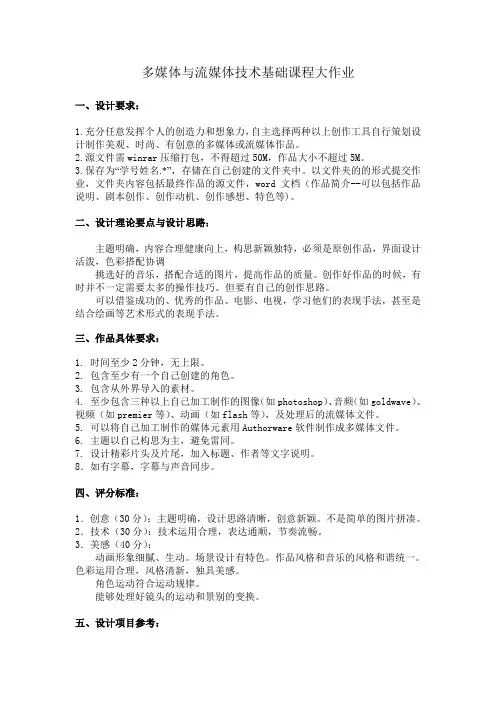
多媒体与流媒体技术基础课程大作业一、设计要求:1.充分任意发挥个人的创造力和想象力,自主选择两种以上创作工具自行策划设计制作美观、时尚、有创意的多媒体或流媒体作品。
2.源文件需winrar压缩打包,不得超过50M,作品大小不超过5M。
3.保存为“学号姓名.*”,存储在自己创建的文件夹中。
以文件夹的的形式提交作业,文件夹内容包括最终作品的源文件,word文档(作品简介--可以包括作品说明、剧本创作、创作动机、创作感想、特色等)。
二、设计理论要点与设计思路:主题明确,内容合理健康向上,构思新颖独特,必须是原创作品,界面设计活泼,色彩搭配协调挑选好的音乐,搭配合适的图片,提高作品的质量。
创作好作品的时候,有时并不一定需要太多的操作技巧。
但要有自己的创作思路。
可以借鉴成功的、优秀的作品、电影、电视,学习他们的表现手法,甚至是结合绘画等艺术形式的表现手法。
三、作品具体要求:1. 时间至少2分钟,无上限。
2. 包含至少有一个自己创建的角色。
3. 包含从外界导入的素材。
4. 至少包含三种以上自己加工制作的图像(如photoshop)、音频(如goldwave)、视频(如premier等)、动画(如flash等),及处理后的流媒体文件。
5. 可以将自己加工制作的媒体元素用Authorware软件制作成多媒体文件。
6. 主题以自己构思为主,避免雷同。
7. 设计精彩片头及片尾,加入标题、作者等文字说明。
8.如有字幕,字幕与声音同步。
四、评分标准:1.创意(30分):主题明确,设计思路清晰,创意新颖。
不是简单的图片拼凑。
2.技术(30分):技术运用合理,表达通顺,节奏流畅。
3.美感(40分):动画形象细腻、生动。
场景设计有特色。
作品风格和音乐的风格和谐统一。
色彩运用合理,风格清新,独具美感。
角色运动符合运动规律。
能够处理好镜头的运动和景别的变换。
五、设计项目参考:1、多媒体课件制作1)使用Authorware制作完成。
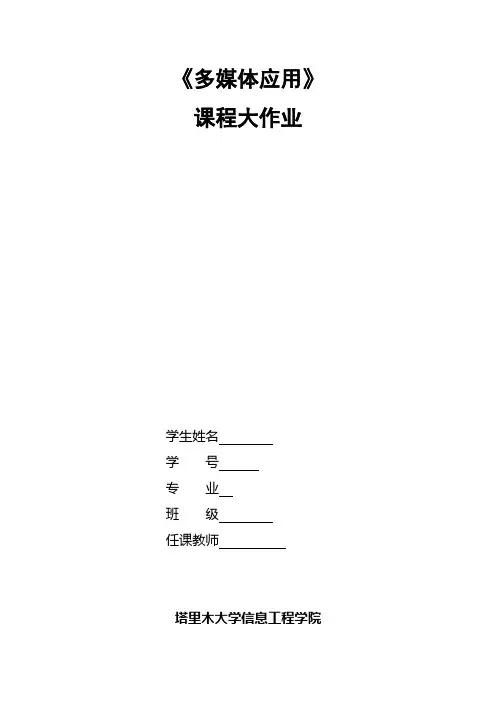
《多媒体应用》课程大作业学生姓名学号专业班级任课教师塔里木大学信息工程学院大作业一:商业广告具体步骤:(1)、启动Photoshop 9.0。
(2)、执行“文件”—“新建”命令,新建一个图像,设置宽为709像素,高为472像素,分辨率为120像素/英寸,背景为白色。
(3)、打开通道控制面板,新建通道Alpha1,使用椭圆选框工具,按Shift键,拖画一个正圆选区,并用白色填充选区。
(4)、保留选区,使用“选择”—“变换选区”命令,同时按Shift和Alt键,按比例缩小选择区域。
(5)、在选择区域内双击,并用黑色填充选区。
(6)、复制通道Alpha1为通道Alpha2,使用“滤镜”—“扭曲”—“波纹”命令,打开“波纹”对话框,设置数量为70,在“大小”中选择“大”,设置完成后,单击“好”。
(7)、复制通道Alpha2为通道Alpha3,按Ctrl键单击Alpha3,调出其选择区,使用“滤镜”—“杂色”—“添加杂色”命令,打开“添加杂色”对话框,设置数量为30,分布为高斯分布,选择单色项,设置完成后,单击“好”。
(8)、取消选择区,使用“滤镜”—“模糊”—“高斯模糊”命令,打开“高斯模糊”对话框,设置半径为8,设置完成后,单击“好”。
(9)、在通道Alpha3中使用“图像”—“调整”—“色阶”命令,打开“色阶”对话框,将输入色阶设置为209、1.00、255,设置完成后,单击“好”。
(10)、使用“滤镜”—“模糊”—“高斯模糊”命令,打开“高斯模糊”对话框,设置半径为3,设置完成后,单击“好”。
(11)、复制通道Alpha2为Alpha4,按Ctrl键单击Alpha4,调出其选择区。
(12)、使用“滤镜”—“模糊”—“高斯模糊”命令,打开“高斯模糊”对话框,设置半径为40,设置完成后,单击“好”。
(13)、保留选择区域,使用“滤镜”—“杂色”—“添加杂色”命令,打开“添加杂色”对话框,设置数量为3,分布为高斯分布,选择单色项。
天津大学网络教育学院《多媒体技术》课程大作业伊犁经贸培训中心—121301442003—祁燕斌一、基础知识题1.名词解释:⑴流媒体是指网络间的视频、音频和相关媒体数据流从数据源(发送端)同时向目的地(接收端)传输的方式,具有连续、实时的特性。
其中,数据源是指网络服务器端,目的地是指网络客户端。
⑵ 5.1环绕立体声系统就是功放合体,简单的理解5.1就是五个高音音箱+一个低音炮⑶(数据)结构冗余数字图像中具有规则纹理的表面、大面积相互重叠的相同图案、规则有序排列的图形等结构都存在数据冗余,这种结构上的冗余,被称为结构冗余.⑷有损压缩编码是有损压缩形成的编码,该编码在压缩时舍弃部分数据,还原后的数据与原始数据存在差异,有损压缩具有不可恢复性和不可逆性。
⑸图像柔化处理图像柔化处理与锐化处理正好相反,经过柔化处理的图像看上去柔和、虚化、朦胧。
柔化处理采用计算相邻像素平均值的运算方法实现。
2.简答题:⑴简述图像旋转的概念及所依据的算法。
答:图像旋转的概念主要是指图像在平面上绕轴旋转,图像旋转轴垂直于平面,图像绕轴旋转一个角度。
图像的旋转依据如下的算法进行:x’= x0+(x-x)cosα-(y-y)sinαy’=y0+(y- y)cosα+(x-x)sinα其中,旋转轴坐标为(x0,y);旋转前的像点坐标为(x,y);旋转后的像点坐标为(x’, y’);旋转角度为α,在实际应用中,经过计算得到的像点坐标(x’, y’),还要经过差值运算,产生实际的的像点坐标。
⑵设图像的水平像素数为640;垂直像素数为480;颜色深度为16bit,试写出图像文件数据量的计算公式并计算该图像文件的数据量。
答:图像文件数据量(MB)=水平像素×垂直像素×颜色深度/8 *1024*1024640*480*16 = 1024*1024=0.5859375(MB)⑶简述AVI文件的概念、特点和主要用途。
答:AVI文件的概念是:“Audio Video Interleave”的缩写,意为“音频视频交互”。
某大学多媒体技术大作业报告1. 引言本报告是对某大学多媒体技术课程的大作业进行的详细分析和总结。
该大作业旨在提供学生们运用多媒体技术的能力,并展示他们在此课程中所学到的知识和技能。
本报告将介绍项目的背景、目标、实施过程和结果,并对项目进行评估和讨论。
2. 项目背景本次大作业的背景是为了让学生们实践多媒体技术的应用。
在现代社会中,多媒体技术已经成为一种重要的传媒方式。
掌握多媒体技术的基本原理和操作方法对于从事相关职业的学生至关重要。
因此,本次项目旨在通过实践项目的方式,让学生们深入理解多媒体技术的应用和发展。
3. 项目目标本次大作业的目标是让学生们独立完成一个多媒体项目,并能够展示他们所学到的技能和知识。
通过此项目,学生们将学会制作和编辑音频、视频和图像等多媒体素材,并能够将其融合到一个完整的多媒体作品中。
此外,学生们还将学会使用多媒体软件和工具,如Photoshop、Premiere Pro等。
4. 实施过程本次大作业的实施过程主要分为以下几个步骤:4.1 选题和构思:学生们需根据自己的兴趣和实际能力选择一个合适的主题,并进行项目构思和规划。
4.2 素材收集和制作:学生们需要自行收集和制作所需的音频、视频和图像素材。
他们可以使用现成的素材,也可以自己进行创作。
4.3 编辑和剪辑:学生们使用多媒体软件对收集到的素材进行编辑和剪辑。
他们需要根据自己的构思将不同的素材融合在一起,使其形成一个流畅而有趣的作品。
4.4 效果和特效:学生们可以通过添加音频效果、视频特效和图像处理等手段,增加作品的艺术性和吸引力。
4.5 最终呈现:学生们需要将其作品呈现给评委和其他同学。
他们可以选择将作品通过多媒体展示或演示等方式展示出来。
5. 项目结果经过学生们的努力和付出,他们成功地完成了各自的多媒体项目,并通过多媒体展示的形式向他人展示了自己的作品。
他们的作品内容丰富多样,展示了他们对多媒体技术的独特理解和创造力。
6. 项目评估和讨论本次大作业的评估主要基于作品的创意、完整性、技术运用和呈现效果等方面进行。
《多媒体技术》公共课程大作业多媒体界面的设计(括号内可加说明) The Design of a Multi-media Interface(explanation)专业:班级:姓名:学号:伊犁师范学院电子与信息工程学院在多媒体技术迅速发展的今天,多媒体技术逐渐被广泛应用到社会各个领域,这使得创造美的界面的重要性和必要性也越来越得到大家的认识。
将美学原理应用到多媒体界面的设置,能够加强界面的气氛,增强界面的吸引力,突出作品的重点,提高美感。
界面是一个窗口,它是将不同的元素编排在一起,并形成一个连贯的整体。
从实质上说,界面是设计者才艺、技能和软件人工智能的体现,是软件设计者的设计理念的体现。
就目前的多媒体软件来说,界面主要包括两类:一类是控制元素,这指的是界面上的菜单、按钮、图标和各种交互热区或热字。
另一类是内容元素,这指的是反映有关信息的界面元素,如文字、图片、声音和动画等。
好的程序界面,实际上是一个集多种视觉和听觉元素综合体,其中的视觉元素占了很重要的地位。
界面的设计即考虑到信息的呈现,又要最大限度的实现操作的简单性。
可见,多媒体界面的设计是一个思维过程,也是一个组织过程,将控制元素和内容元素有机结合,充分体现出了创意、设计和制作的三合一。
1.设计简介1.1 设计思路本设计制作的是一个多媒体教学软件的主界面。
本实例在设计时要求满足功能的需要,界面结构设计合理且尽可能简洁,在视觉上要求富于设计感。
在设计时,以蓝色作为整个界面的主色调,容易让使用者产生心灵的感应。
标题适当使用特效,以给对软件的主体有清晰明确地认识,突出重点。
按钮设计实用简单,但又不失美观,并且与背景搭配合理。
按钮在布局上做到内部结构布局合理,简单明了,便于用户操作,方便用户灵活的运用。
界面整体风格与软件本身的结合度强,使之合乎现代的时尚感和大局观。
1.2 制作说明本设计在制作中没有使用复杂的操作,主要分为背景的制作,标题的制作、按钮的制作和最终效果图的制作这几步。
利用Authorware软件将制作一个多媒体作品,界面上的媒体对象包括以下四个方面:1、利用Cool Edit软件录制一分钟自己的声音,在以下内容自选。
在录制开始要说“大家好!我是电商某某班的某某同学”,录制完成后对其做一下编辑处理,将原素材和录制处理后的素材保存为:“素材.mp3”和“录制.mp3”。
(1)自己喜欢的一首歌(2)朗诵一段诗、词(3)经典电影台词2、利用Photoshop软件合成一张“自己与自己喜欢明星的照片”,具体要求如下:(1)要求合成的照片形象,两张照片能够较好的融合;(2)添加与照片意境一致的文字;(3)将原素材和处理好的素材分别保存为:“素材1.JPG”、“素材2.JPG”、“合成.JPG”。
3、利用Flash软件制作一闪图,要求:(1)闪图内容为自己的名字,字体格式、大小、颜色等任选;(2)闪图闪10次,每次间隔10帧;(3)将“录制.mp3”添加为电子相册的背景音乐,发布成“闪图.swf”。
4、利用Premiere软件制作一以“自己照片”为内容的电子相册,要求:(1)电子相册之间要有过渡特效、至少5张照片要有运动特效;(2)将“录制.mp3”添加为电子相册的背景音乐;(3)为电子相册添加一个滚动字幕(4)将电子相册保存成最终可以演示的A VI文件,即:“姓名.avi”要求:(1)有交互功能,交互按钮四个,分别为“合成照片、“闪图”、“电子相册”、“退出”,点击对应的按钮显示对应的内容,出错时自己调整内容的格式。
(2)演示时一直播放音乐—“录制.mp3”。
(3)制作完成后发布为“大作业.exe”画下划线的8个作品完成后存入“学号+姓名”的文件夹中,注意:每一个作品都能打开。
每个班班长组织将所有同学的大作业收齐,刻录成光盘于16周周五(12月21号)上午交到信息实验中心305,光盘上注明班级。
天津大学网络教育学院《多媒体技术》课程大作业一、基础知识题1.名词解释⑴平面构图艺术家为了体现作品旳主题思想和美感效果,在一定旳空间,安排和处理人、物旳关系和位置,把个别或局部旳形象构成艺术旳整体。
⑵ BMP格式图像文献BMP是一种与硬件设备无关旳图像文献格式,采用位映射存储格式,除了图像深度可选以外,不采用其他任何压缩。
改文献旳图像深度可选lbit、4bit、8bit及24bit。
BMP文献存储数据时,图像旳扫描方式是按从左到右、从下到上旳次序。
⑶知识冗余由图像旳记录方式与人对图像旳知识差异所产生旳冗余称为知识冗余。
人对许多图像旳理解与某些基础知识有很大旳有关性。
⑷图像选区在图像中被选中并且可以操作旳区域。
⑸矢量动画矢量动画即是在计算机中使用数学方程来描述屏幕上复杂旳曲线,运用图形旳抽象运动特性来记录变化旳画面信息旳动画。
2.简答题⑴简述视频卡旳种类及其功能。
视频卡旳种类及功能如下:1)视频捕捉卡,将视频信号持续转换成计算机存储旳数字信号保留在计算机中或在VGA显示屏上显示。
又称为视频采集卡2)视频压缩卡,可以实时完毕压缩旳视频捕捉卡。
3)视频播放卡,实现将压缩保留在计算机中旳视频信号在计算机旳显示屏上播放出来。
又称为电影回放卡、MPEG解压缩卡4)电视卡,将原则旳NTSC、PAL、SECAM电视信号转换成VGA信号在计算机屏幕上显示。
此类卡也称为TV-VGA卡或电视调谐卡,与下面旳TV编码器又合称为电视转换卡。
5)TV编码器,将计算机旳VGA信号转换为NTSC、PAL、SECAM等原则旳信号在电视上播放或进行录像,此类卡也称为PC-TV卡、VGA-TV卡等。
⑵简述点、线、面旳构图规则。
平面构成是在二维平面上进行旳导致活动,它旳构成元素是点、线、面、按一定旳法则,用规则或不规则旳措施导致新旳美旳形态,使人产生有规则旳起伏,有节奏旳韵律、有条理旳动感和新奇、奇特旳视觉感受平面构成旳框架一切用于平面构成中旳可见旳视觉元素,通称形象,基本形即是最基本旳形象;限制和管辖基本形在平面构成中旳多种不一样旳编排,即是骨格。
实验三:音频处理技术实验目的:学会使用“超级解霸”的音频播放器实现简单的音频处理。
学会使用“超级解霸”的音频格式转换功能,完成几个文件的转换工作实验内容:一、用音频解霸将影碟中的伴音单独分离出来存为W A VE格式文件二、实现声音片段的任意截取并保存为MP3格式三、将W A VE格式文件转换为MP3格式、将MP3格式转换为W A VE格式四、将CD碟中的歌曲转换成MP3格式实验要求:完成一个声音片段的转换实验步骤:一、将影碟中的伴音单独分离出打开“超级解霸”中的声音播放器“音频解霸”其界面如下:通过下拉菜单:文件/打开一个(多个)文件可以进入“打开文件”窗口在这里找到要打开的影音文件。
点击“打开”按钮后返回播放界面,这时只要点击播放按钮就可以实现当前影音文件的声音播放。
由于在VCD影碟上的歌曲和音乐都是采用MPEG格式压缩当我们要使用WA VE格式的时候就要进行转换,能实现这种功能的软件很多,如果是要转换的文件不多的情况下用直接用“音频解霸”来转换还是很方便的。
操作过程是这样的先找到要转换的开始点然后点击“波形录音”按钮就可以进入到保存波形文件对话框,选择好保存路径、输入保存文件名,点击“保存”按钮就可以开始转换保存。
当声音播放到需要结束的位置时点击“停止”按钮就完成了文件转换工作。
二、实现声音片段的任意截取并保存为MP3格式点击播放模式转换钮将“音频解霸”播放模式转换为“循环/选择录取区域”模式,此时该按钮旁边的设定“开始点”、“结束点”、“压缩录音”按钮变为有效。
移动播放器在时间轴上的滑块分别设定开始点和结束点然后点击“压缩录音”按钮,进入保存对话框输入保存的文件名,就可以按照设定将选取的区域转换为MP3格式的声音文件。
三将W AVE格式文件转换成MP3格式将W A VE格式文件转换成MP3格式或者将MP3转换成W A VE格式的软件有很多,我们这里用“超级解霸”中的附带功能就可以很方便的实现。
实验三:音频处理技术实验目的:学会使用“超级解霸”的音频播放器实现简单的音频处理。
学会使用“超级解霸”的音频格式转换功能,完成几个文件的转换工作实验内容:一、用音频解霸将影碟中的伴音单独分离出来存为WAVE格式文件二、实现声音片段的任意截取并保存为MP3格式三、将WAVE格式文件转换为MP3格式、将MP3格式转换为WAVE 格式四、将CD碟中的歌曲转换成MP3格式实验要求:完成一个声音片段的转换实验步骤:一、将影碟中的伴音单独分离出打开“超级解霸”中的声音播放器“音频解霸”其界面如下:通过下拉菜单:文件/打开一个(多个)文件可以进入“打开文件”窗口在这里找到要打开的影音文件。
点击“打开”按钮后返回播放界面,这时只要点击播放按钮就可以实现当前影音文件的声音播放。
由于在VCD影碟上的歌曲和音乐都是采用MPEG格式压缩当我们要使用WAVE格式的时候就要进行转换,能实现这种功能的软件很多,如果是要转换的文件不多的情况下用直接用“音频解霸”来转换还是很方便的。
操作过程是这样的先找到要转换的开始点然后点击“波形录音”按钮就可以进入到保存波形文件对话框,选择好保存路径、输入保存文件名,点击“保存”按钮就可以开始转换保存。
当声音播放到需要结束的位置时点击“停止”按钮就完成了文件转换工作。
二、实现声音片段的任意截取并保存为MP3格式点击播放模式转换钮将“音频解霸”播放模式转换为“循环/选择录取区域”模式,此时该按钮旁边的设定“开始点”、“结束点”、“压缩录音”按钮变为有效。
移动播放器在时间轴上的滑块分别设定开始点和结束点然后点击“压缩录音”按钮,进入保存对话框输入保存的文件名,就可以按照设定将选取的区域转换为MP3格式的声音文件。
三将WAVE格式文件转换成MP3格式将WAVE格式文件转换成MP3格式或者将MP3转换成WAVE格式的软件有很多,我们这里用“超级解霸”中的附带功能就可以很方便的实现。
实验步骤:少量的文件转换时可以采用实验二中介绍的方法,但是如果要转换的文件很多再用这种方法就太慢了,我们可以使用“超级解霸”软件包内里的音频工具“MP3格式转换器“来实现,其界面如下:首先根据我们的使用要求设定“默认输出”的文件类型,例如:MP3文件。
然后再左边窗口选择要转换的文件(可以是一整个目录),再点击“设置”按钮进入设置窗口设置相应参数。
一般默认情况下“压缩层次”选“第三层”、“频率”选“44100Hz”、“位率”选“128”。
如果你想要音质更好些可以选择更高的位率,但是当位率超过“224”之后音质在听觉上不会再有改善,结果只是输出的文件比较大而已。
还有就是设置好保存路径,这样设置就完成了。
这时返回主界面点击“开始压缩”按钮,经过一段时间的等待计算机就把文件转换工作完成了。
如果是要将MP3格式文件转换为WAVE格式的话只要将设置更改一下就可以了。
四、将CD碟中的歌曲转换成MP3格式1、将音乐CD抓成WAV运行《MP3数字CD抓轨》,将CD光盘放入光驱,如果您拥有多个光驱,请注意在“光驱”栏中选择一下有CD的光驱。
此时下一栏中将出现轨道的信息,部分按钮变为可用。
如下图所示:选择一个轨道,还可以选择开始点(从起始位置选择);点击,即您将要保存文件的路径,并起一个文件名;点击“开始读取”,则抓轨程序开始工作,“读取进度”指示您当前的工作状态和进度。
当您所需的部分已经抓取之后,点击“停止读取”,停止工作即可。
此时一段WAVE文件录制完成了。
2、将音乐CD直接抓成MP3操作基本与操作1相同,增加了一个步骤:将右下角的“直接压缩成MP3”前的复选框的“√”选上。
右边与MP3相关的栏目将变为可选。
同时在“保存路径”中的文件扩展名变为MP3格式。
如下图:至于其中的“压缩方法”、“压缩比”一般使用默认即可,这也是一般MP3歌曲所采用的。
如果对音质要求比较高可以适当选择较大数字的压缩比,一般大于13%就可以获得较好的音质就不需要再提高,否则只会增加文件的尺寸而对音质的改善没有太多实质的帮助。
实验四:视频处理技术一、录制设置:设置录像持续时间,从录像开始时录制的时间. 一般VCD碟的最长播放时间为74分钟,我们在设置框内设置时间为74分钟。
有时所采集的时间少于74分钟的话,我们可以设置与实际的录象时间相同的参数来实现无人看管的采集。
设置自动录像时间,自动开始录制的时间(24小时制)。
设置vcd格式,已为录制vcd文件设置好了各种参数,但必须要有可用并能录音的声卡(能否录音可以用微软的录音机测试)不用vcd格式时,可以调整其他参数.可以设置录制模式为只录视频,只录音频,或音频加视频。
可设置录像的压缩格式为mpeg或m-jpeg两种,m-jpeg只能录视频。
可设置视频尺寸为SIF(352X288)或QSIF(176X144) 。
二、高级设置:设置音视频同步补偿。
如果视频与音频不同步,则可以设置该参数(单位:毫秒),使音频提前或滞后,以达到音频与视频同步。
音频周期(15秒)样值调整。
用户在使用 Media Player 播放录制文件时,若几分钟后发现音视频有的不同步,用户可以调整此样值以达到音视频同步之目的。
[例如:] 如果设为500, 意味着在15秒内减少500个取样值,相当于在半小时录制过程中减少 500 * (60/15) * 30 = 60000 样值下调(也就是减少了60000/44100 = 1.36秒)。
若为负数将增加取样值。
设置快照文件格式,分为JPEG,BMP,MPG(MOTION-JPEG)。
设置快照文件尺寸为FULL(704X576)。
设置LOGO标志。
设置拉伸时长宽比保持为4:3。
设置帧间距,大小为1到63,增大时可以减小文件尺寸,但帧数减少。
若选择“录像时使用默认文件名”,则每次录像时都以同一个固定的文件名存到“MPEG文件路径”中。
否则,每次录像前都提示您为录像取名。
如果录像时使用默认文件名设为 null 名后,系统录像后不会有文件生成.三图象调整颜色设置共有四个滑动条,分别用于设置明亮度,饱和度,对比度及色调。
观察预览窗口图象的亮度、对比度、色彩等效果,调整到最佳状态即可。
点击缺省按钮会使以上的值恢复为缺省值。
四声音调整调整输入音量的滑块使输入的音量大小合适(3)录像采集当所有的设置都完成之后就可以进行采集,点击录象按钮就可以在弹出的窗口输入保存的文件名然后将录像机提前几秒播放,当录象内容到了录制点时电击保存按钮开始记录。
在录制过程中尽量不要运行其他程序。
采集到结束位置时再点一次采集按钮就可以停下来。
采集完成后如果不需要对录像内容进行编辑的话就可以直接调用光盘刻录软件制作影碟了,否则可以使用非线性编辑软件对录像进一步处理。
值得注意的是这些档次比较低的采集卡在采集持续时间比较长之后容易出现声音与图象不同步的问题,解决的办法是:(1)修改采集设置里面的声音延迟参数;(2)把录像分成多个较小的片段来采集。
采集完成后就可以刻录光盘或者用视频编辑软件进一步编辑处理。
制作VCD影碟的软件有很多种,VideoPack 5在所有的这类软件里可以说是最好用的。
实验目的:掌握VideoPack 5 制作影碟的方法实验内容:1、用VP5制作单一片段和多片段影碟2、用VP5制作有选择菜单的多片段影碟实验步骤:VideoPack 5运行之后的主界面如下:在准备好刻录VCD影碟的文件之后就可以进入刻录影碟的步骤。
一、建立项目在启动画面上选择VCD、SVCD或DVD。
二、建立播放结构首先在文件菜单中选View->Editor Toolbars->Display in CD Windows,显示编辑工具栏。
添加菜单及播放项目。
在VP5中不分菜单、容器和播放项目,由具体操作后的层次决定,就象Windows的资源管理器。
我们来做一个标准的VideoCD2.0 VCD,包含一个首播片段,一个菜单和三个播放项。
结构如图:放在最上面的是首播片段,放些工作室标志片段或欢迎片段。
第二层是菜单页。
下面三个同级的是播放项。
在VP5中所有的播放项延时默认都是0秒了,省去了在VP4中每个项目都要将它的延时播放重设成0。
储存结构,方便以后调用。
三、放置播放内容,将你的图片、MPG或AVI逐一从文件选择窗口中拖入到项目内。
为防止拖错位置请按图操作:或者:如果拖入的文件不符合格式,VP5将会用红色的“!”号标识该文件。
例如上图中的首播项中,有一个红色的“!”号,因为拖入的是AVI,需要编码,VP5不能判断是否符合格式。
四、做菜单页。
菜单、按钮编辑功能是VP5最诱人的功能之一,用它能轻易地在菜单上加入文字和定制各种风格的按钮,有了它你可以不用PHOTOSHOP软件,制作出精美和活动的菜单来。
左侧的项目设计窗口中选中你的菜单页,然后点击右面菜单、视频编辑窗口的Button editor(按钮编辑)弹出如下画面:还有三个默认按钮(根据项目结构自动产生)。
(一)按钮移动到所需位置,调整大小。
(二)设定按钮边界和模式,如图:1、按钮模式,点击按钮旁边的兰色三角形,会弹出菜单来,有五种模式可选:(1)None (无)即不增加任何图形,生成菜单时不进行复合运算,适合已经用Photoshop之类制作好的菜单。
(2)Darken (变暗)加入白色按钮号码,并使整个按钮变暗,需要复合运算。
(3)Lighten (变亮)加入黑色按钮号码,并使整个按钮变亮,需要复合运算。
(4)Preview (预览)编译菜单播放长度的相应项目片段到按钮位置,需要较长复合运算时间。
(5)Still frame (静止帧)在菜单按钮位置放置播放项目的第一帧。
如果要在按扭上输入文本,只要在空白的的地方拖拉鼠标在弹出的菜单里选择Text,在文本框里输入你需要的文字,并可选择字体、颜色和阴影,再拖到你的按钮上,调节文本框大小。
2、按钮风格按钮风格一共有36种预设,存放在VideoPack\Images\MASK下,你可以将你喜欢的图像加入此目录来调用。
(三)要调整菜单的播放时间了,只要点击项目属性窗口中的Slide show栏就会显示菜单播放的所有内容。
根据内容要分3部分:(1)静止图片;只要右键点击图标,弹出菜单选择Properties…,Settings还可以在你的菜单上输入文字和设定图片的边界及方向,就是Text和Representation了。
2)静止图片+背景音乐(静止图片高清晰度VCD就是这一种);只要拖入音乐到菜单项并双击音乐图标。
第一个是不管几张图片,播放的总时间等于音乐长度,单张图片播放时间=音乐长度/图片张数。
第二个是图片播放完立刻停止音乐播放(如果音乐短的话,后面的图片当然就没有音乐了),音乐播放时间=单张图片播放时间X图片张数。